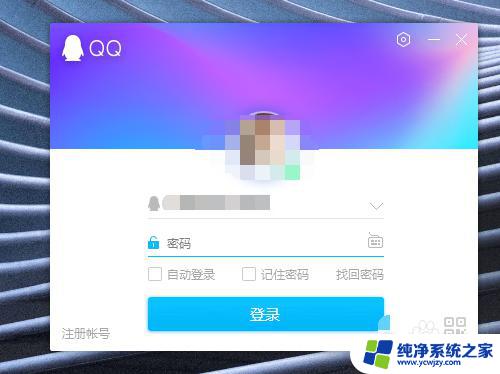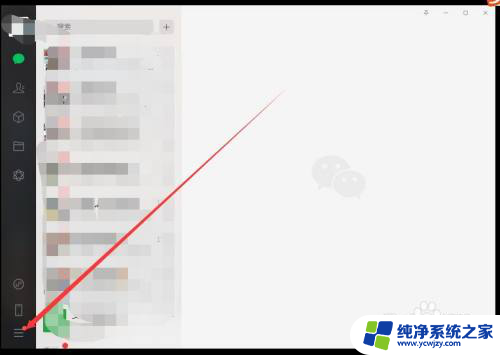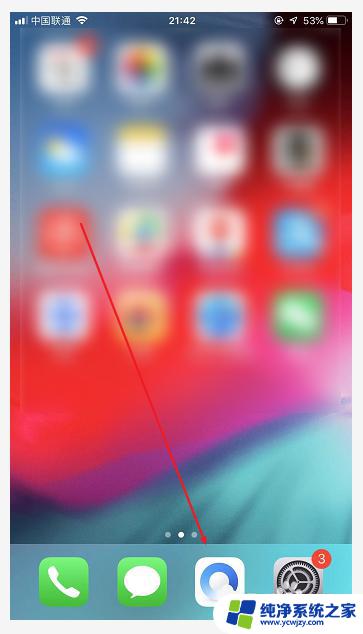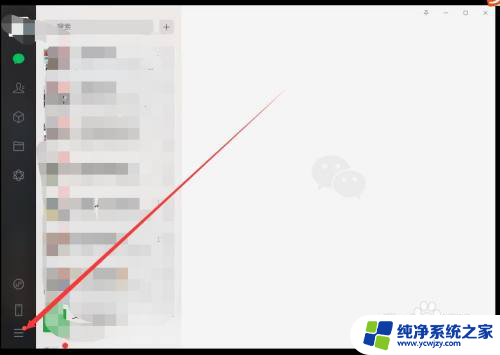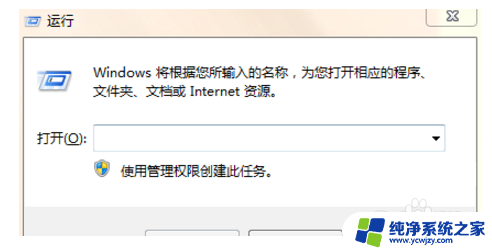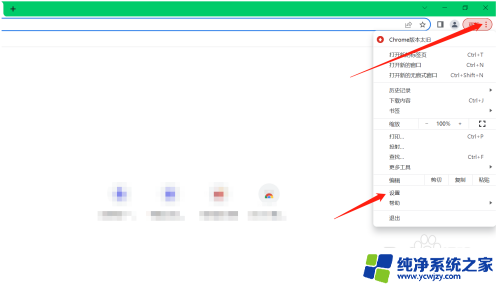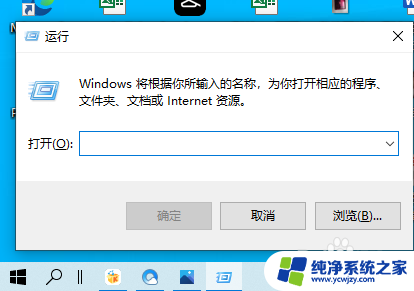如何删除电脑qq缓存数据 如何删除QQ电脑版缓存文件
更新时间:2023-10-15 09:54:15作者:yang
在使用电脑QQ过程中,我们经常会发现一些繁杂的缓存数据占据了大量的存储空间,这不仅影响了电脑的运行速度,还可能导致系统卡顿,了解如何删除电脑QQ缓存数据成为了必备的技巧。QQ电脑版作为一款常用的社交工具,其缓存文件同样需要定期清理。本文将详细介绍如何删除电脑QQ缓存数据和QQ电脑版缓存文件,助您解决存储空间不足的问题,提升电脑的运行效率。
步骤如下:
1.登录电脑QQ。
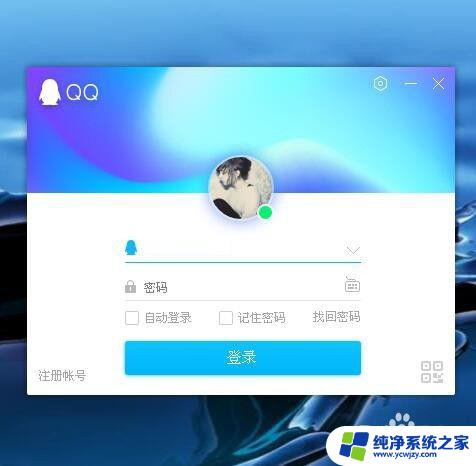
2.点击左下方的“三条横杆”。
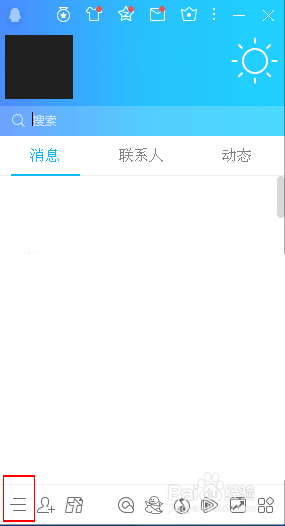
3.选择“设置”。
4.点击“文件管理”。
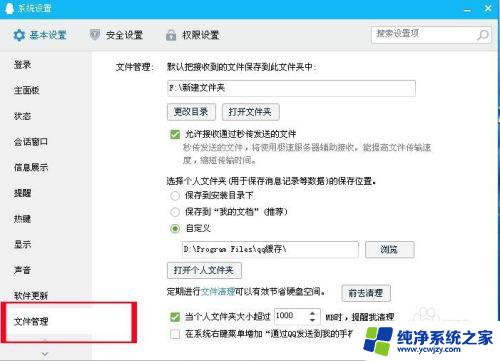
5.查看下QQ缓存文件的存放位置。
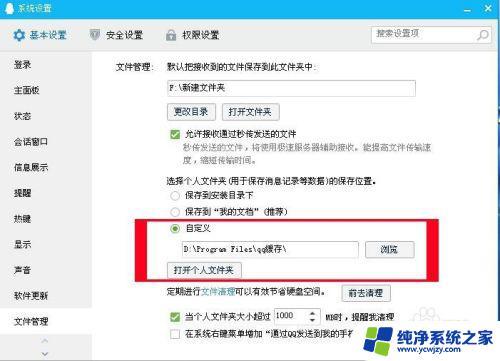
6.找到QQ缓存的文件夹。将我们要删除的文件删除掉就可以啦。
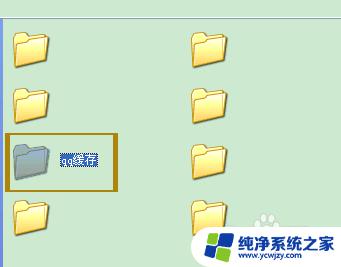
以上就是删除电脑QQ缓存数据的步骤,如果还有不清楚的用户,可以参考本文提供的步骤操作,希望能够对大家有所帮助。